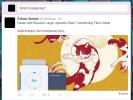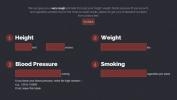Seafile är en privat molnlagrings- och samarbetslösning för lag
Seafile är en molntjänst som låter dig skapa och dela ett privat molnbibliotek med filer med vänner eller kollegor. Filer synkroniseras för alla användare, så att om en person redigerar ett dokument eller gör några ändringar i det (om det är tillåtet), uppdaterar Seafile automatiskt ändringarna för alla i gruppen. Jag vet att detta låter trite, men att dela filer via molnet är en otroligt bekväm sak. Fortfarande, ibland vill eller behöver du inte ta med internet in i bilden bara för att dela filer mellan kollegor och vänner som är i samma lokala nätverk. För att tillgodose detta låter Seafile dig också skapa ditt eget personliga moln för att dela filer mellan datorer i samma organisation med hjälp av dess open source-server som är tillgängligt för Linux och Raspberry Pi. Det är säkert, eftersom du använder dina egna servrar och pålitligt eftersom Seafile sparar allt och du kan till och med återställa saker du har av misstag raderade. Det är också säkert eftersom filerna kan krypteras med ett lösenord. Och slutligen är det mycket bekvämt eftersom alla användare i nätverket som använder Seafile kan synkronisera sitt arbete med varandra samtidigt.
För att komma igång, ladda ner Seafile från dess webbplats (länkad nedan). Följ installationsinstallationen, och när du är klar får du en fackikon formad som en liten orange 'S' med ett vattenmärke över det. Klicka på den en gång så går du till din Seafile admin-sida (via Chrome). Högerklicka på ikonen visar följande sammanhangsmeny.

Du kan också gå till administratörskonsolen härifrån. "Inaktivera autosynkronisering" kommer omedelbart att sluta synkronisera det delade innehållet på din end. Ett litet pausskylt kommer att ersätta fästmarkeringen i det här fallet, så du behöver inte nödvändigtvis vara på din Seafile-sida för att veta om dina filer för närvarande synkroniseras eller inte. För att börja synkronisera dina filer igen klickar du på 'Aktivera auto-synkronisering' och ikonen återgår till sitt normala tillstånd. All synkronisering sker automatiskt i bakgrunden, och du får ett meddelande om eventuella ändringar av en varningsbubbla över Seafiles fackikon.
Om Seafile inte svarar eller synkroniserar dina filer av någon anledning, kan du prova att uppdatera applikationen från 'Starta om Seafile'. Fästet kommer en stund att ersättas av ett korsskylt för att informera dig om att Seafile är inaktiv innan den startar om. Alternativet "Avsluta" kommer från Seafile och tar bort dess fackikon. Du kan starta den igen genom sin stationära genväg.
Låt oss nu titta på Seafile admin-sidan.

Med Seafile kan du i princip skapa bibliotek med filer och grupper av användare att (valfritt) dela dem med. Du har inga bibliotek här i början; de du ser ovan skapades av mig från 'Ladda ner uppgifter' under 'Navigering'. Du måste skapa ett nytt konto för att kunna använda Seafiles webbtjänst, men du kan kolla in dess funktioner genom att använda demokontot via knappen "Prova det nu" på Seafiles webbplats.

Gå vidare och utforska webbplatsen lite. Avsnitten "Hem" och "Privat moln" erbjuder detaljer om Seafile och jämförelser mellan olika prisplaner om du funderar på att använda en betald version. Den kostnadsfria versionen jag använder får 1 GB lagringsutrymme, och jag kan skapa 3 olika grupper, med upp till 6 medlemmar i vardera. Det här är inte en bra affär som de flesta andra tillgängliga alternativ som Dropbox, SkyDrive, Google Drive et al. Även om dess största pluspoäng är att du kan synkronisera olika bibliotek med olika grupper av användare, kan du dela skrivskyddade bibliotek att andra användare kan ladda ner men inte ändra och kryptera dina filer med ett lösenord för att begränsa människors åtkomst men du än välja. Liksom Google Drive kan flera användare redigera en fil samtidigt; Om dina ändringar överlappar varandra kan du också spara båda filerna separat. Avsnittet 'Hjälp' ger mer information om hur du arbetar med de bibliotek som du laddar upp och delar filer mellan användare.
Här är några bibliotek som redan finns i Seacloud, sett i dess demo-webbgränssnitt. Försök att leka med dem lite för att få tag på vad Seafile kan göra.

Överst kan du se de två biblioteken som jag har skapat. Eftersom detta är ett kommunalt demokonto har många andra användare också skapat sitt eget. Information om kontot, som dina grupper och lagringskapacitet, listas till höger. Klicka på knappen "Nytt bibliotek" för att skapa ett nytt bibliotek som du kan redigera genom att klicka på dess titel i listan för att lägga till eller ta bort filer. För att ladda ner ditt bibliotek klickar du på nedladdningsknappen som visas när du håller muspekaren under 'Operationer'. Med alternativet "Dela" kan du ge en grupp användare tillgång till biblioteket, som kan vara skrivbart eller skrivskyddat. Slutligen tar 'Delete' bort ett bibliotek från alla synkroniserade enheter.
Om ditt teams lagrings- eller gruppkrav överstiger de som erbjuds i gratisplanen, erbjuder Seafiles webbtjänst rimliga priser betalda planer som stöter upp lagringen till upp till 100 GB och ökar antalet tillåtna grupper samt antalet användare som kan vara i en grupp. Alternativt kan du välja att ladda ner Seafile-serverns kostnadsfria och öppna källkod och köra den på din egen Linux- eller Raspberry Pi-dator att ha ett privat moln för ditt team med samma funktioner och utan några andra begränsningar än din serverns lagring Plats.
Ladda ner Seafile
Sök
Nya Inlägg
ADollarApps: Visa prishistorik för iOS-, Android- och Windows Phone-appar
Om du någonsin har köpt en app bara för att den ska säljas, eller t...
Välj vilken bild som ska visas när du Tweetar en länk
Om du delar länkar på Facebook och / eller Google Plus extraherar b...
Beräkna din risk för hjärtsjukdomar med KnowYour4
Hjärtsvikt är en av de största dödsorsakerna och med någon hälsoris...